Реклама
Не каждый шаг Google вызывает тектонические сдвиги. Некоторые из них являются тонкими, но дают вам возможность повысить свою производительность на ступеньку выше.
Интеграция Google Keep с набором приложений Google Диска должна была быть простой задачей с самого начала. Но лучше поздно, чем никогда, мы поймем, почему это означает нечто большее, чем дополнительная вкладка браузера для ваших заметок.
Вот как это работает:
Откройте Google Docs и затем нажмите инструменты в меню. Выбрать Держать блокнот.
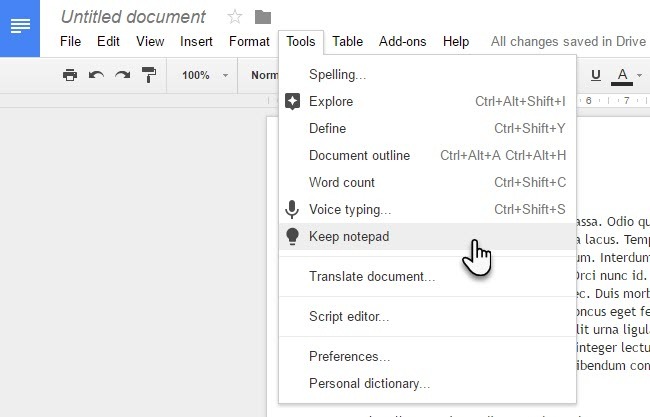
Если вы впервые открываете блокнот Keep, вам будет предложено включить эту функцию. Нажмите на Попытайся в уведомлении, которое выскакивает.
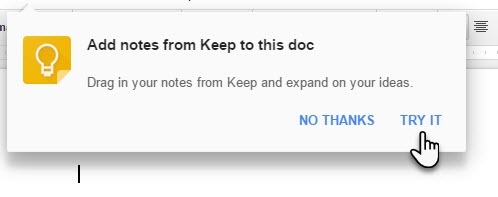
Боковая панель отображается справа от вашего документа со всеми вашими заметками.

Это оно. А теперь иди на работу!
Вы можете увидеть некоторые из очевидных преимуществ, если вы использовали Google Keep, чтобы фиксировать мысли, находясь в мобильном режиме. Ваши грубые заметки могут быть точно настроены в Google Doc, не открываясь отдельно и не копируя информацию от одного к другому.
- Вы можете перетащить свои заметки из Keep прямо в рабочие документы.
- Ваши заметки в Keep доступны для поиска, как и раньше, в Документах, чтобы вы могли найти информацию, необходимую для завершения вашего проекта.
- Вы можете добавить новую заметку в блокноте «Сохранить» или отправить текст из документа в новую заметку (Щелкните правой кнопкой мыши> Сохранить, чтобы сохранить блокнот). Ссылка на исходный документ автоматически вставляется в заметку, чтобы вы всегда могли вернуться к ней.
Преимущества производительности
Вот преимущества, которые приходят прямо к вам:
- контекстные заметки (т. е. примечания могут ссылаться на документы) могут быть неоценимой частью написания хорошо изученного документа с помощью Документов Google.
- Google Keep поддерживает создание заметок с помощью мощных функций поиска и тегов. Таким образом, вы можете легко управлять сложными документами, используя организационные особенности 4 Google Keep Советы и рекомендации по улучшению заметок, списков и задач Прочитайте больше которые являются частью Google Keep. (Например, пометьте определенные заметки для использования с конкретным документом. Цветовой код их может указывать уровни приоритета.)
- Примечания могут быть постоянными или кратковременными в соответствии с требованиями задачи.
- И последнее, но не менее важное, Google Keep так же совместен, как и сам Google Drive.
Вы любите это «слияние»?
Один из наших читателей (Пабло) нашел способ объединить Google Keep, Google Docs и Gmail для написания сложных электронных писем. Он собирает всю информацию в заметке, затем передает ее в Google Doc с боковой панели, а затем форматирует. Теперь это просто вопрос копирования этой отформатированной информации в новый Gmail. Любой макет, разработанный в Google Docs, сохраняется с переводом в Gmail.
Это только один из креативные способы использования Google Keep 10 креативных способов использовать Google Keep каждый деньGoogle Keep - это простое приложение для создания заметок. Но его простота скрывает его полезность. Вот десять советов и идей по использованию Google Keep для повседневных мелочей. Прочитайте больше .
О каком другом использовании вы можете подумать? Каким образом этот союз помогает вашей производительности?
Сайкат Басу - заместитель редактора по Интернету, Windows и продуктивности. После устранения грязи MBA и десятилетней маркетинговой карьеры, он теперь увлечен тем, чтобы помогать другим улучшать их навыки рассказывания историй. Он высматривает пропавшую оксфордскую запятую и ненавидит плохие скриншоты. Но идеи фотографии, фотошопа и продуктивности успокаивают его душу.


